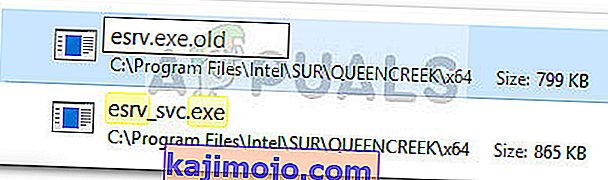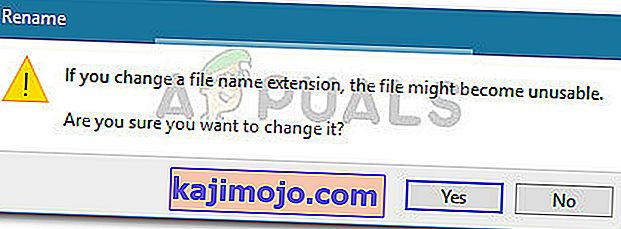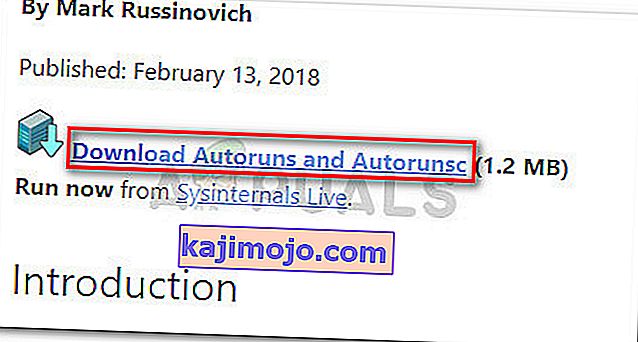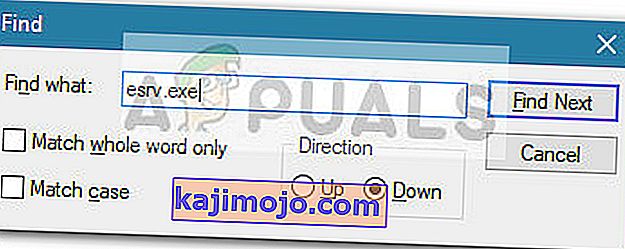Unii utilizatori au raportat că primesc un mesaj de eroare care implică esrv.exe la fiecare pornire. Inițial, eroarea a fost raportată la versiunile de previzualizare tehnică Windows 10, dar sa confirmat că se va întâmpla pe computere actualizate. Deși eroarea poate varia, majoritatea utilizatorilor raportează că au văzut următorul mesaj de eroare la fiecare pornire:
esrv.exe - Eroare aplicație: Aplicația nu a putut porni corect (0xc0000142). Faceți clic pe OK pentru a închide aplicația.
Notă: Dacă faceți clic pe Ok , eroarea va dispărea pentru moment, dar va reveni prompt la următoarea pornire.
Pe baza investigațiilor noastre, problema pare să apară după ce utilizatorul aplică o actualizare Windows mare sau face upgrade la Windows 10 dintr-o versiune mai veche de Windows.
Ce este esrv.exe?
Eserv.exe este un proces care aparține Intel Driver Update. De cele mai multe ori, eroarea apare deoarece actualizarea driverului Intel a fost eliminată sau tratată necorespunzător manual de către utilizator sau automat de Windows Update în timpul instalării unei actualizări.
O eliminare necorespunzătoare va lăsa unele părți în urmă (chei de pornire, rulați odată cheile) care ar putea solicita în continuare procesul Eserv.exe să ruleze la fiecare pornire. Deoarece Windows nu mai poate găsi și porni procesul Eserv.exe (sau un proces asociat acestuia), va fi afișată în schimb eroarea aplicației de pornire Esrv.exe .
Deoarece Intel a încetat să accepte Intel Driver Update și l-a înlocuit cu Intel Driver & Support Assistant , Windows Update încearcă să facă tranziția în sine. Cu toate acestea, s-ar putea ca ceva să nu funcționeze în timpul acestui proces, care sfârșește prin a da naștere la eroarea de pornire a aplicației Esrv.exe.
Eliminarea erorii aplicației de pornire Esrv.exe
Dacă în prezent vă confruntați cu aceeași problemă, acest articol vă va oferi diferiți pași de depanare care vă vor permite cel mai probabil să eliminați problema din faza de pornire. Mai jos aveți o colecție de metode pe care alți utilizatori le-au folosit pentru a elimina mesajul de eroare. Vă rugăm să urmați fiecare soluție potențială în ordine până când veți găsi o soluție care să aibă grijă de problema dvs. Sa incepem!
Metoda 1: dezinstalați actualizarea driverului Inter
Cel mai simplu mod de a preveni eroarea Esrv.exe Startup Application este dezinstalarea programului căruia îi aparține. Actualizarea driverului Intel poate fi dezinstalată în mod convențional din programe și caracteristici .
Notă: Dacă sunteți îngrijorat de pierderea funcționalității după dezinstalarea actualizării driverului Intel , nu o transpirați. Intel a înlocuit deja vechea actualizare Intel Driver cu Intel Driver și asistent de asistență. Windows ar trebui să observe automat și să descarce din nou ultima versiune dacă este nevoie de program. Și doar pentru a vă acoperi, vă vom oferi un link de descărcare manuală pentru a avea o alternativă.
Iată un ghid rapid despre cum să opriți eroarea aplicației de pornire Esrv.exe de la fiecare pornire prin dezinstalarea software-ului Intel Driver :
- Apăsați tasta Windows + R pentru a deschide o nouă casetă Run. Apoi, tastați „ appwiz.cpl ” și apăsați Enter pentru a deschide Programe și caracteristici .

- În cadrul programelor și caracteristicilor , derulați în jos prin lista de aplicații pentru a localiza software-ul Intel Driver .
- Faceți clic dreapta pe Intel Driver Software și alegeți Dezinstalare . Apoi, urmați instrucțiunile de pe ecran pentru a elimina software-ul din sistemul dvs.
- Odată ce software-ul Intel Driver a fost eliminat, închideți Programe și caracteristici și reporniți computerul.
- La următoarea pornire, vedeți dacă eroarea revine. În cazul în care problema a fost rezolvată, puteți reveni la Programe și caracteristici și puteți verifica dacă software-ul Intel Driver a fost înlocuit cu Intel Driver & Support Assistant . În cazul în care nu a reușit, puteți descărca utilitarul manual de pe acest link ( aici ).
Dacă vedeți în continuare mesajul de eroare Esrv.exe la fiecare pornire, continuați cu Metoda 2 .
Metoda 2: Redenumiți fiecare instanță a esrv.exe
Unii utilizatori au reușit să rezolve problema găsind manual fiecare instanță a Esrv.exe și redenumind extensia fișierului. Se presupune că acest lucru a reușit să împiedice apariția erorii la fiecare pornire.
Iată un ghid rapid despre cum să căutați și să redenumiți fiecare instanță a esrv.exe:
- Open-File Explorer și accesați unitatea C (sau partiția care deține fișierele Windows).
- În locația rădăcină a unității dvs. Windows, utilizați caseta de căutare din colțul din dreapta sus pentru a căuta „ esrv.exe “. Ar trebui să puteți găsi cel puțin două apariții în folderul Intel aflat sub Fișiere de program .

- Faceți clic dreapta pe fiecare instanță de esrv.exe care a fost returnată și faceți clic pe Redenumiți . Apoi, pur și simplu adăugați un „ .old ” la sfârșitul extensiei. Acest lucru va semnaliza sistemului dvs. de operare să nu ia în considerare acel fișier.
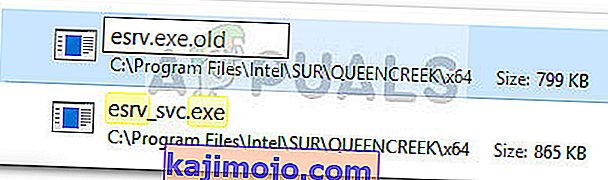
- Faceți clic pe Da la promptul Redenumire pentru a confirma modificările.
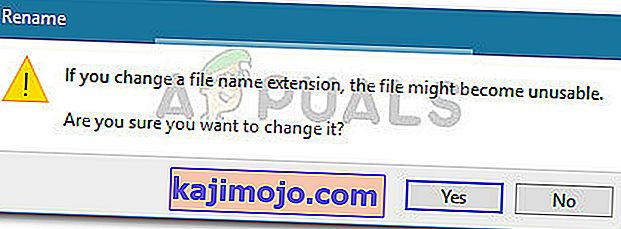
- Reporniți computerul și vedeți dacă eroarea revine la următoarea pornire.
Dacă mesajul de eroare apare încă în timpul fazei de pornire, continuați cu metoda finală.
Metoda 3: Utilizarea Autoruns pentru a elimina orice cheie de pornire legată de esrv.exe
Dacă niciuna dintre metodele de mai sus nu a reușit să elimine Eroarea aplicației de pornire Esrv.exe, să vedem dacă putem elimina eroarea ștergând tastele de pornire care apelează serviciul esrv.exe . Vom realiza acest lucru cu Autoruns - un program echipat pentru a elimina run, runonce, cheile de registry și folderele de pornire.
Deoarece eroarea apare la fiecare pornire, problema este probabil cauzată de o sarcină planificată care este lăsată în urmă de o dezinstalare necorespunzătoare sau a ieșit. Urmați ghidul de mai jos pentru a elimina orice mențiune de pornire a esrv.exe, prevenind astfel apariția acestei erori:
- Accesați acest link ( aici ) și faceți clic pe butonul Descărcare Autoruns și Autorunsc pentru a descărca utilitarul.
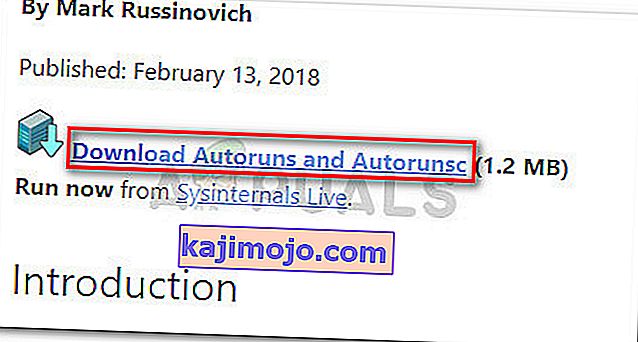
- Când arhiva este descărcată pe computer, utilizați un software de decompresie precum WinZip, WinRar sau 7Zip pentru a extrage conținutul într-un folder accesibil.
- Deschideți folderul din care ați extras conținutul și faceți dublu clic pe executabilul Autoruns.
- Când apare fereastra inițială, nu faceți nimic până când lista Totul nu este complet încărcată cu elemente de pornire.
- Odată ce lista este complet completată, apăsați Ctrl + F pentru a afișa funcția de căutare. În caseta de căutare, tastați „ esrv.exe ” și faceți clic pe butonul Găsiți următorul .
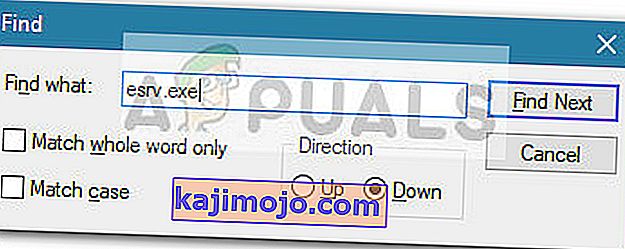
- Apoi, faceți clic dreapta pe prima apariție evidențiată în albastru și alegeți Ștergeți pentru a elimina elementul de pornire. Odată ce prima apariție este tratată, aduceți din nou funcția de căutare (folosind pasul 5) și repetați procedura până când nu rămân elemente de pornire care menționează esrv.exe .
- Închideți Autoruns și reporniți computerul. La următoarea pornire, nu ar trebui să vă mai deranjeze eroarea Esrv.exe Startup Application .